IT 工具
构建企业 IT 服务台
构建企业 IT 服务台
背景信息
针对日常办公场景中遇到的账号、设备、网络等维度的问题,企业管理员可以通过飞连的 IT 应用功能构建以下问题处理机制,帮助企业员工解决 IT 问题。
- 用户反馈:飞连客户端内置问题反馈入口,当员工遇到无法解决的 IT 问题时,可以将问题反馈至飞连管理后台,由企业管理员协助排查解决问题。
- 帮助中心:企业管理员可以将日常办公的常见问题输入飞连管理后台,这些常见问题会被发布在飞连客户端。后续企业员工可以通过飞连客户端查看帮助中心获取常见问题的解决方案。
- 快捷工具:飞连管理后台默认提供了辅助解决 IT 问题的工具,这些工具由企业管理员根据企业实际情况配置完成后即可作用于飞连客户端。后续员工在必要情况下使用快捷工具以解决所遇到的问题。
说明
本教程提供构建并使用企业 IT 服务台的示例操作,您在实际配置过程中,可根据企业实际情况与要求更改相关配置。
步骤一:在飞连管理后台构建 IT 服务台
该步骤的所有操作均由企业管理员在飞连管理后台进行。
- 登录管理后台。
- 设置帮助中心。
具体设置操作,请参见操作指引。 - 设置快捷工具。
- 在左侧导航栏,选择系统设置 > IT 工具。
- 单击专家服务卡片,在配置专家服务界面完成以下配置,并单击确定。
- 设置图标。
- 设置专家服务名称。例如:
获取 IT 服务。 - 设置跳转链接。您需要根据实际情况设置跳转链接。例如您的企业通过飞书群聊值班解决 IT 问题,则您需要在此处设置飞书群聊的链接。关于链接的具体设置操作,您可以在配置专家服务界面内单击如何获取进行查看。
- 开启专家服务功能开关。
步骤二:在飞连客户端使用 IT 服务台
该步骤供企业管理员在飞连客户端测试 IT 服务台功能是否生效。
- 登录飞连客户端。
- 在左侧菜单栏,单击帮助。
- 在帮助中心界面查看已配置的常见问题文档。
- 在帮助中心界面,单击获取 IT 服务。
测试是否可以正确打开指定的跳转链接。例如您设置了飞书中的 IT 服务应用链接,则如下图所示在浏览器中会提示您打开飞书。 - 在左侧菜单栏,单击概览,在工具箱区域单击问题反馈,并提交问题。
在飞连客户端提交问题反馈后,您可以登录飞连管理后台,在 IT 应用 > 用户反馈页面,查看对应的问题反馈。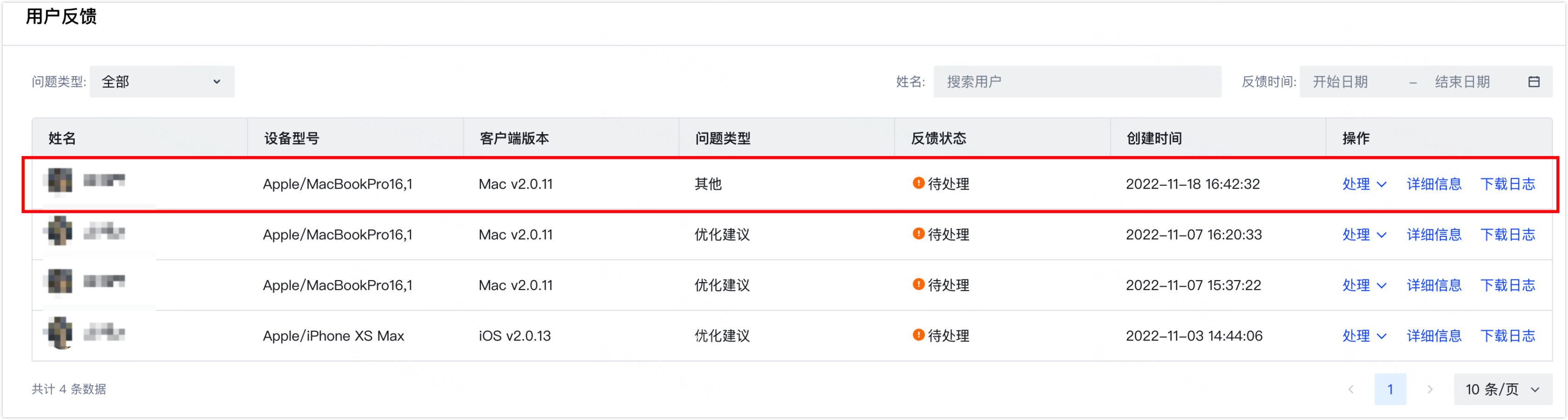
在操作列单击详细信息,可以查看反馈内容以及网络诊断结果。此时需要您联系相应的员工排查并解决问题。 - 在左侧菜单栏,单击实验室,并使用网络诊断功能。
飞连客户端会对您当前终端网络环境进行检测,并对异常问题产生告警。您可以自助解决问题,或者单击一键反馈提交问题至飞连管理后台。说明
一键反馈与问题反馈的反馈渠道相同,均需要由企业管理员登录飞连管理后台,在 IT 应用 > 用户反馈页面,查看对应的问题反馈。
- 在实验室界面,单击 DNS 重置,支持选择自动重置或者手动重置 DNS ,以解决网络问题。
最近更新时间:2025.09.23 14:43:08
这个页面对您有帮助吗?
有用
有用
无用
无用